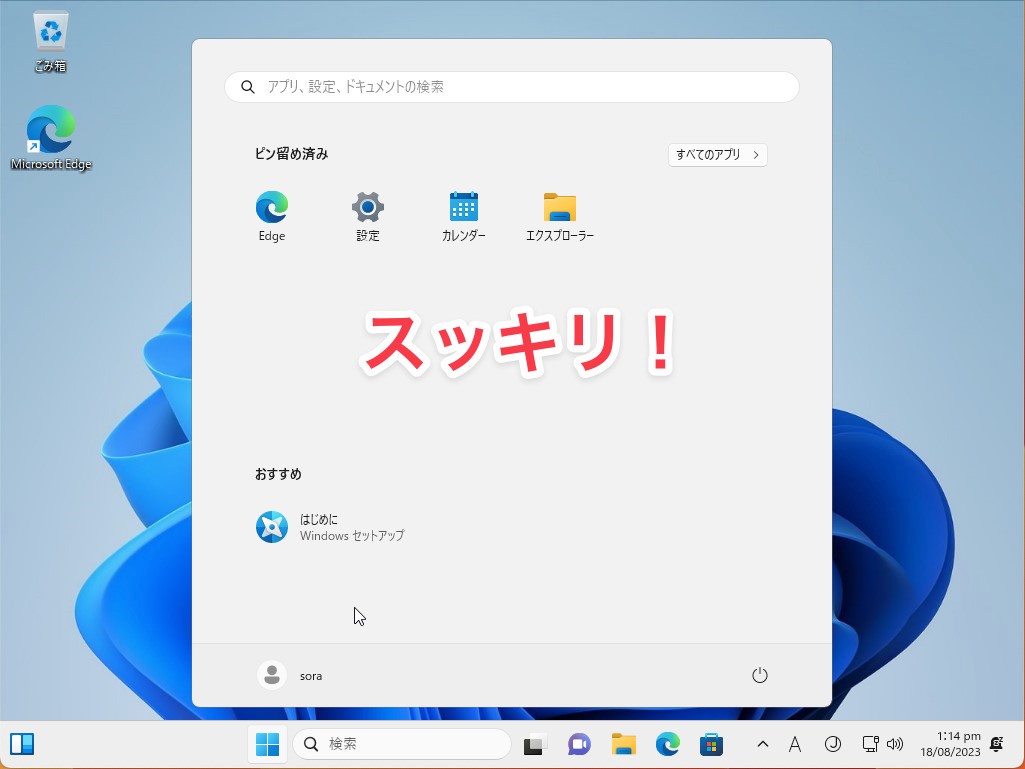
Windows 11の不満点として、無駄なアプリ(ブロートウェア)がデフォルトで大量に組み込まれている事があげられるかもしれません。
SpotifyやWhatsApp、Instagramなど人によっては一度も使うことがないサードパーティ製のアプリやゲームが初期状態でインストールされている事で、リソースが無駄に使用されるのが気になるという方は多いと思います。
今回この無駄なアプリを含まない形でWindows 11をインストールする方法が、Xのユーザー@ThioJoe氏によって発見されました。特殊なツールをスクリプト(例: Win11Debloat)を使用せず、標準インストーラーで実行することができます。
目次
時刻と通貨の形式で「英語(世界)」を選択
Windows 11で無駄なアプリをインストールしたくない場合、以下の手順を実行します。
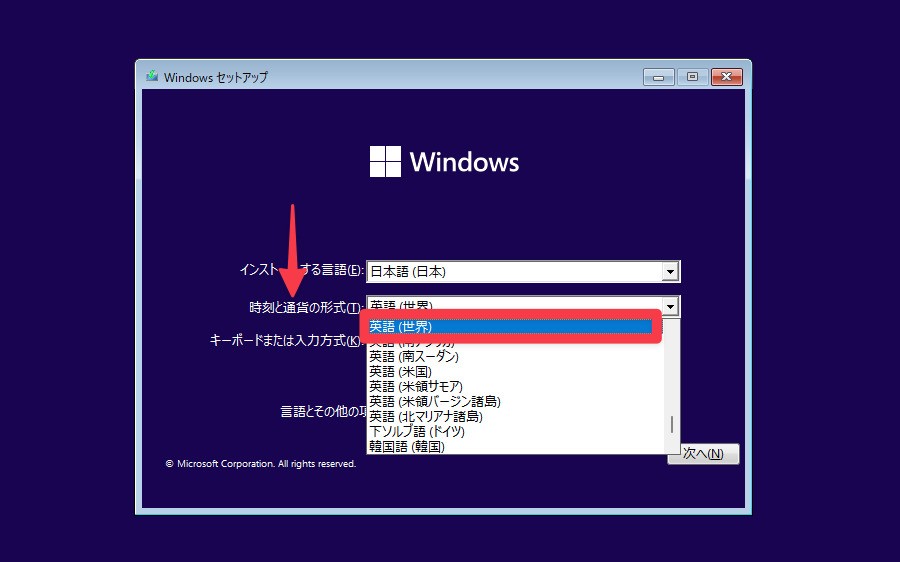
▲Windows 11セットアップの最初画面で、「時刻と通貨の形式」で「英語(世界)」を選択します。
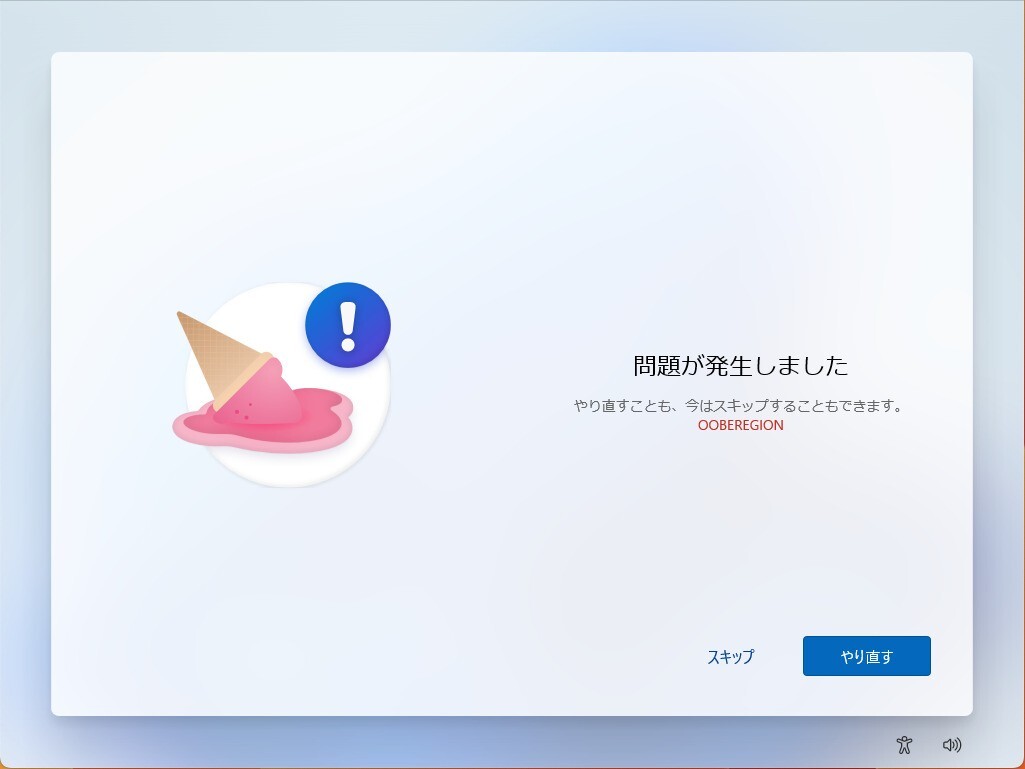
▲途中「問題が発生しました。やり直すことも、今はスキップすることもできます。OOBEREGION」と表示された場合は、「スキップ」を選択します。特にローカルアカウントを使用するために「OOBE\BYPASSNRO」でインストールしているとこのエラーが発生する事が多いようです。
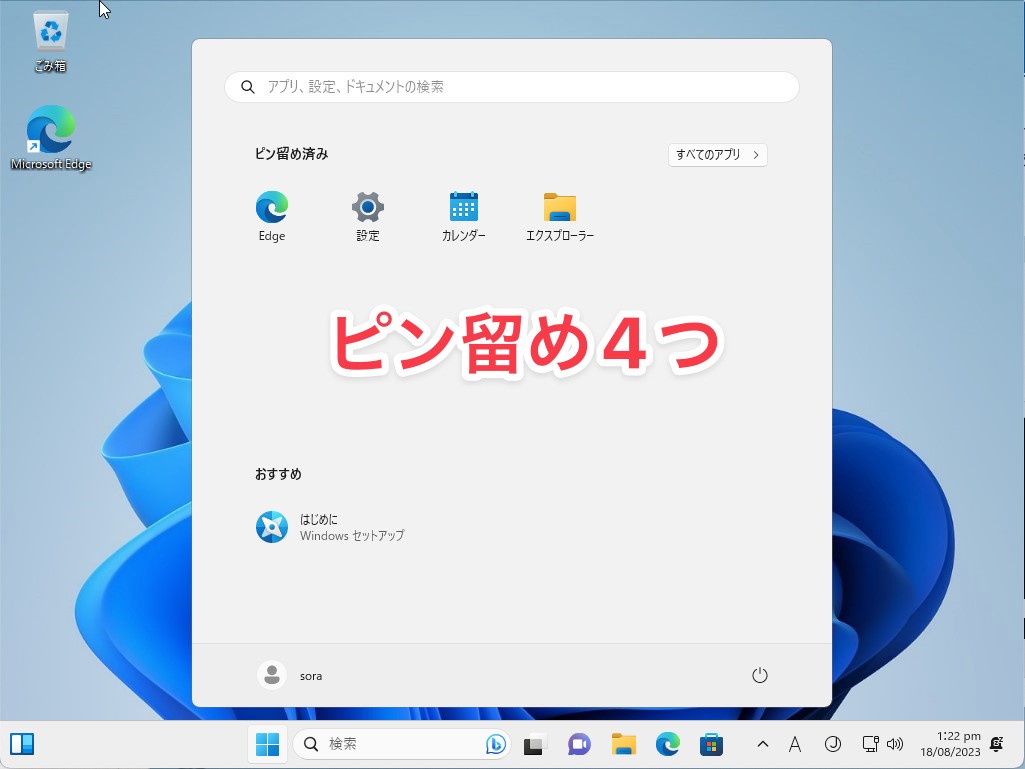
▲インストールが完了した際、スタートメニューにピン留めされているアプリは4つだけになります。
時刻と通貨の形式は後から「日本(日本)」に戻すこともできます。なお、Climpchamp、Edge、Tams、Cortana、マップ、天気予報などのMicrosoft純正アプリを削除することはできません。








